Messages d'accueil/Scripts
Go Connect Attendant permet qu'un script d'accueil et que des notes soient associés avec le numéro composé. * Ces informations peuvent être récupérées de toute base de données trouvées sous l'option Intégrations, dans le menu Configuration, qui effectuent des recherches basées sur un mappage de champ. Si plusieurs Go Connect Attendant clients sont utilisés, il est préférable de stocker votre base de données sur un lecteur réseau partagé de sorte que chaque PC ait accès à la même information. Si vous utilisez un lecteur partagé pour héberger votre CRM, vérifiez auprès de votre fournisseur CRM combien d'utilisateurs sont autorisés à avoir accès à la base de données simultanément. Les informations du propriétaire sont affichées lorsqu'un appel entrant compose le numéro SDA du propriétaire. Les informations du propriétaire seront automatiquement affichées pour permettre à l'utilisateur de lire facilement le message d'accueil et voir les notes sur le propriétaire comme les heures d'd'opération, etc.
Les bases de données suivantes permettent à Go Connect Attendant de mapper leurs champs de base de données, ce qui fournit une méthode particulièrement simple pour gérer les informations d'accueil :
- Microsoft Access
- LDAP
- ODBC
- Lotus Notes
En utilisant Microsoft Access à titre d'exemple, il vous suffit de créer une base de données contenant les champs suivants :
- Nom du résident
- Numéro SDA su groupe d'appel
- Remarques sur le résident
- Salutation du correspondant

Une fois que vous avez créé le tableau et défini les champs, aller sur Go Connect Attendant et ajoutez l'intégration à Microsoft Access dans le menu de configuration. Vous devez maintenant mapper les champs Microsoft Access indiqués ci-dessus avec des champs d'intégration comme indiqué sur la capture d'écran ci-dessous. Veuillez noter que le champ "Salutation" n'est pas répertorié par défaut et doit être ajouté en utilisant le bouton "Ajouter".
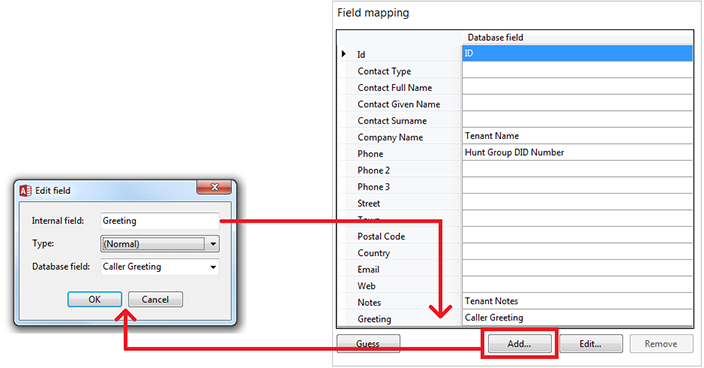
* Le nuuméro composé est normalement une représentation raccourci du numéro SDA complet (les 3 ou 4 derniers chiffres). La représentation est normalement affichée dans la fenêtre de l'appel actif.
Si vous ne disposez pas de Microsoft Access, vous pouvez demander notre fichier échantillon DB Access et utiliser MDB Viewer Plus (logiciel gratuit) pour l'éditer et ajouter vos propres informations de Contact/propriétaire.
Afin que que le script soit affiché correctement, assurez-vous que les paramètres suivants ont été pré-configurés sur la plateforme :
- Groupe de recherche : Pour créer un Groupe de recherche, rendez-vous sur Entreprise -> Groupe -> Services -> Groupe de recherche. Cliquez sur "Ajouter". Remplissez tous les détails nécessaires, comme l’identifiant du groupe de recherche, le nom et prénom de de la ligne appelante, le département, la stratégie de groupe, etc.
- Adresse du Groupe de recherche : Allez sur l'option "Adresses" du Groupe de recherche et assignez-lui un numéro de téléphone (avec le numéro d'extension associé) pour correspondre au "Numéro SDA du Groupe de recherche" entré dans votre base de données
- Utilisateurs du Groupe de recherche : Une fois vos paramètres de Groupe de recherche configurés, allez sur le « Profil » du Groupe de recherche et assignez-lui un, ou plusieurs, utilisateur approprié
Exemple de ce que l'utilisateur Go Connect Attendant peut s'attendre à voir :
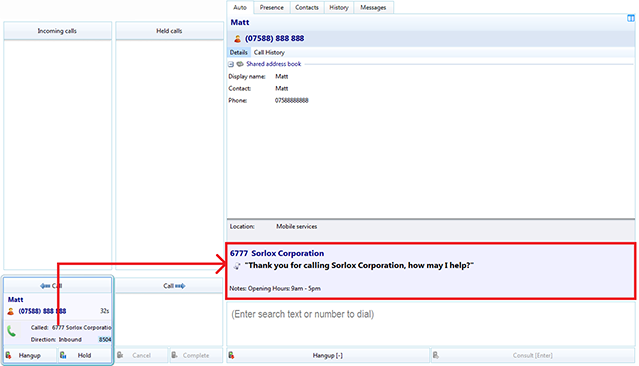
Description : Le client a composé un numéro SDA se terminant par « 6777 ». Le client Go Connect Attendant a extirpé les informations associées à ce numéro, depuis la base de données Microsoft Access, et l'a affiché dans l'onglet Auto (par exemple Numéro SDA du groupe de recherche, Nom du propriétaire, Message d'accueil à l'appelant et Notes du propriétaire).

 Report this page
Report this page